LINEデータをシームレスにバックアップおよび復元する6つの方法
公開: 2022-09-13今やコミュニケーションアプリは必須ですが、LINEチャットはメッセンジャーアプリの機能を超えた素晴らしいオプションの1つです。
iOS および Android デバイスで利用でき、ビデオ通話、音声通話、テキスト チャットのオプションを完全に無料で提供します。
Whatsapp や他のメッセンジャー アプリと同様に、LINE チャットを使用すると、外出先でいつでも他の人と連絡を取り合うことができます。
このようなアプリには重要なチャットやその他のデータがたくさん保存されているため、必要に応じてそれらをバックアップおよび復元する方法を学ぶことが重要です。 それが、この記事で学ぶことです!
LINEチャットの特徴
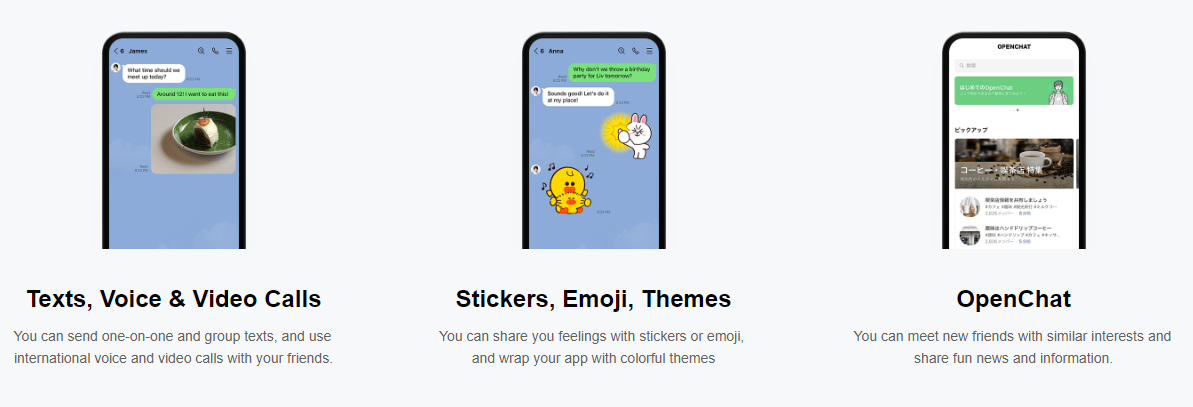
ビデオ通話やグループ テキスト メッセージなどの通常の機能とは別に、LINE チャットには、人々とのコミュニケーション方法を強化する多くのエキサイティングな機能があります。 それらのいくつかを次に示します。
送金する
LINEチャットにはウォレット機能があり、アプリ内でシームレスに送金や支払いができるほか、自分で買い物をしたり、友達にプレゼントを送ったりすることができます。
ステッカー、絵文字、テーマを使用する
カラフルなテーマとたくさんの絵文字があり、友達とチャットするときに使用できるステッカーもあります。 これらのステッカーと絵文字を使用すると、感情や気持ちを簡単に表現できます。
[For You] タブを使用してコンテンツを探索する
簡単なエンターテイメントを探しているときはいつでも、[For You] タブで好きなエキサイティングなコンテンツを探すことができます。
趣味が似ている人を探す
新しい友達を作り、同じような興味を持つ人々と出会い、関係を築くのは簡単です。 その後、彼らと交流し、楽しいニュースや情報を共有できます.
LINEのチャットデータをバックアップ・復元する理由
LINEのチャットデータをバックアップおよび復元したい理由はたくさんありますが、これは不可欠です。
一般的な理由の 1 つは、電話を工場出荷時の状態にリセットしたり、電話のデータに影響を与える可能性のある何かを行ったりする場合、会話や共有ファイルなどの LINE チャット データを含むすべてのデータをバックアップすることが賢明な方法であるということです。
このようにして、ワイプ後に電話の電源を入れると、重要な情報を失うことなくすべてのデータを復元できます.
もう 1 つの主な理由は、携帯電話のストレージがいっぱいになり、クォータがいっぱいになりそうになると、新しいメッセージを効率的に受信できなくなり、LINE チャットに影響を与えることです。
そのため、チャットを削除してスペースを解放する代わりに、安全な場所にバックアップして紛失しないようにすることができます。
ここで疑問が生じます: LINE チャットをどのようにバックアップおよび復元しますか? 各アプリには独自の方法があります。 LINEアプリもそうです。 ただし、思ったより簡単です。LINE チャットをバックアップして復元するための最良の方法をいくつか紹介します。
iTransor for LINE
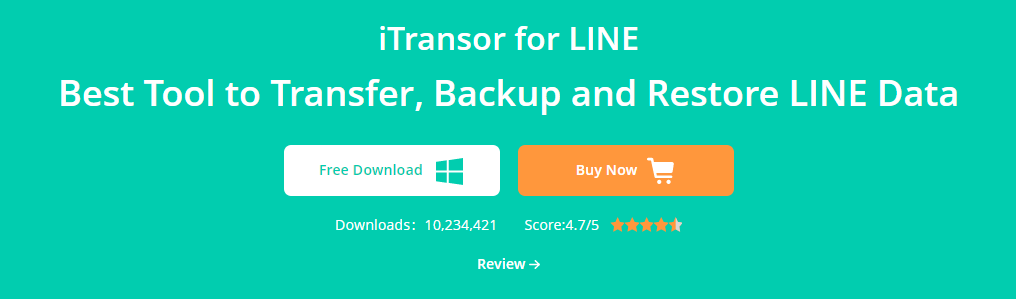
iMyFone のツールは決して期待を裏切りません。LINE 用の iTransor はその好例です。 LINE チャット データを管理するための最良の方法の 1 つを提供します。 数回クリックするだけで、iOS または Android デバイスから PC に LINE データをバックアップできます。
Android からでも iOS からでも、すべての LINE データを 1 つの電話から別の電話に転送することもできます。 これは、特に新しい電話を購入し、チャット、ステッカー、写真などのすべてのデータを直接転送したい場合に便利な機能です。
それに加えて、このツールを使用すると、異なるデバイス間でデータを復元でき、HTML、CSV、PDF、XLS などのさまざまな形式でチャットをエクスポートできます。
AndroidでLINEアプリのバックアップ・復元設定を利用する
Android は非常に柔軟なオペレーティング システムであり、LINE チャット データをバックアップおよび復元するこの方法は、まさにその理由を示しています。 LINEアプリを離れることなく、チャットやその他のデータをGoogleドライブアカウントに直接バックアップできます。 方法は次のとおりです。
ステップ 1:まず、Android スマートフォンで LINE アプリを開き、歯車のアイコンをタップします。
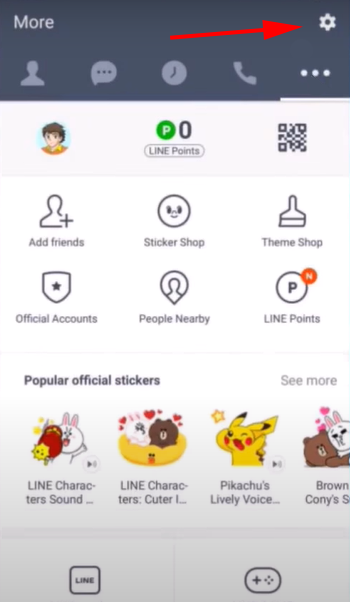
ステップ 2: 「チャット」と表示されている場所をタップして、チャット設定を開きます。
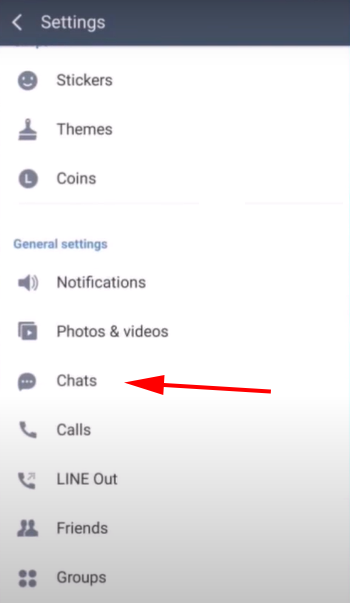
ステップ 3:上部に「チャット履歴のバックアップと復元」が表示されます。 それをタップしてください。
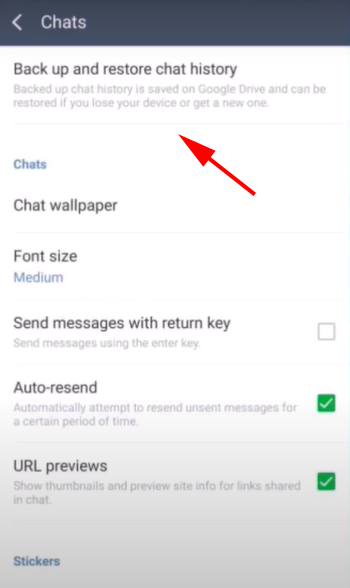
ステップ 4:チャットを Google ドライブにバックアップするオプションがありますが、最初に Google アカウントを LINE に接続していることを確認してください。
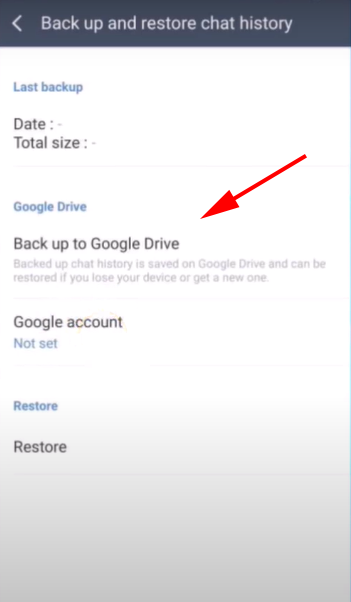
これを行うと、すべてのチャット履歴が Google ドライブに保存されます。
これで、チャットの復元は非常に簡単になりました。 上記と同じ手順を実行できますが、チャットを Google ドライブにバックアップする代わりに、「復元」と表示されている場所をタップします。
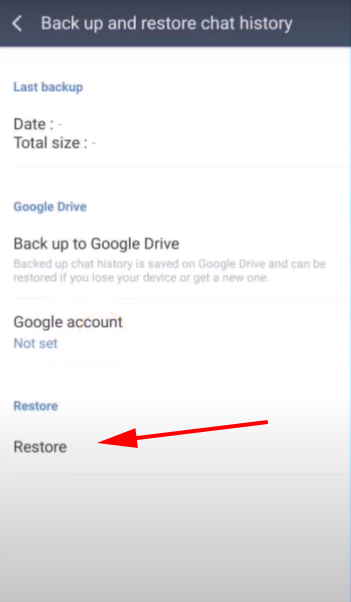
すべてのチャットが LINE アプリに戻っていることがわかります。

iPhoneのLINEアプリのバックアップ設定でiCloud経由
iPhoneでのLINEチャットデータのバックアップと復元のプロセスは、Androidの場合とほとんど同じです。 以下の手順は、わずか 1 ~ 2 分で完了します。
ステップ 1: iPhone で、[設定] > [ID] をタップ > [iCloud] をタップ > [iCloud ドライブ] オプションを切り替えます。
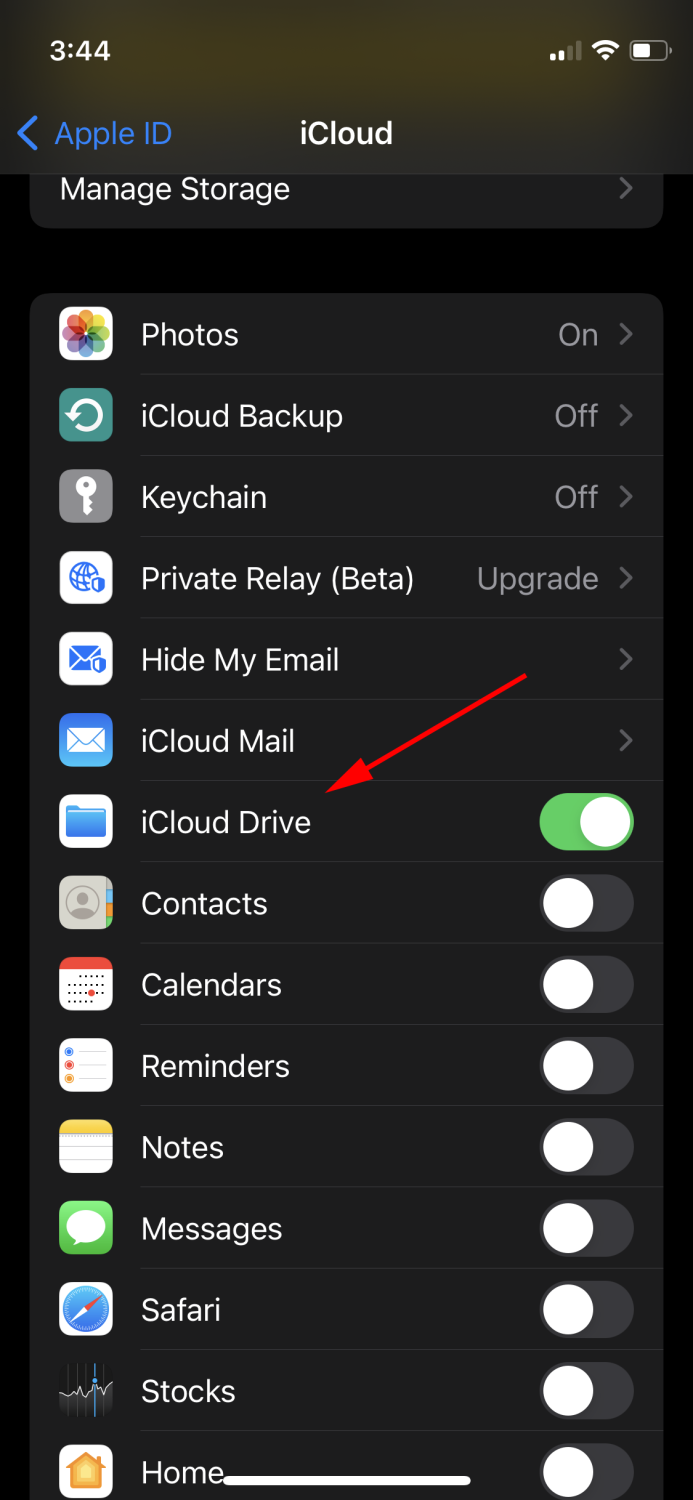
ステップ 2: iPhone で LINE アプリを開き、歯車のアイコンをタップします。
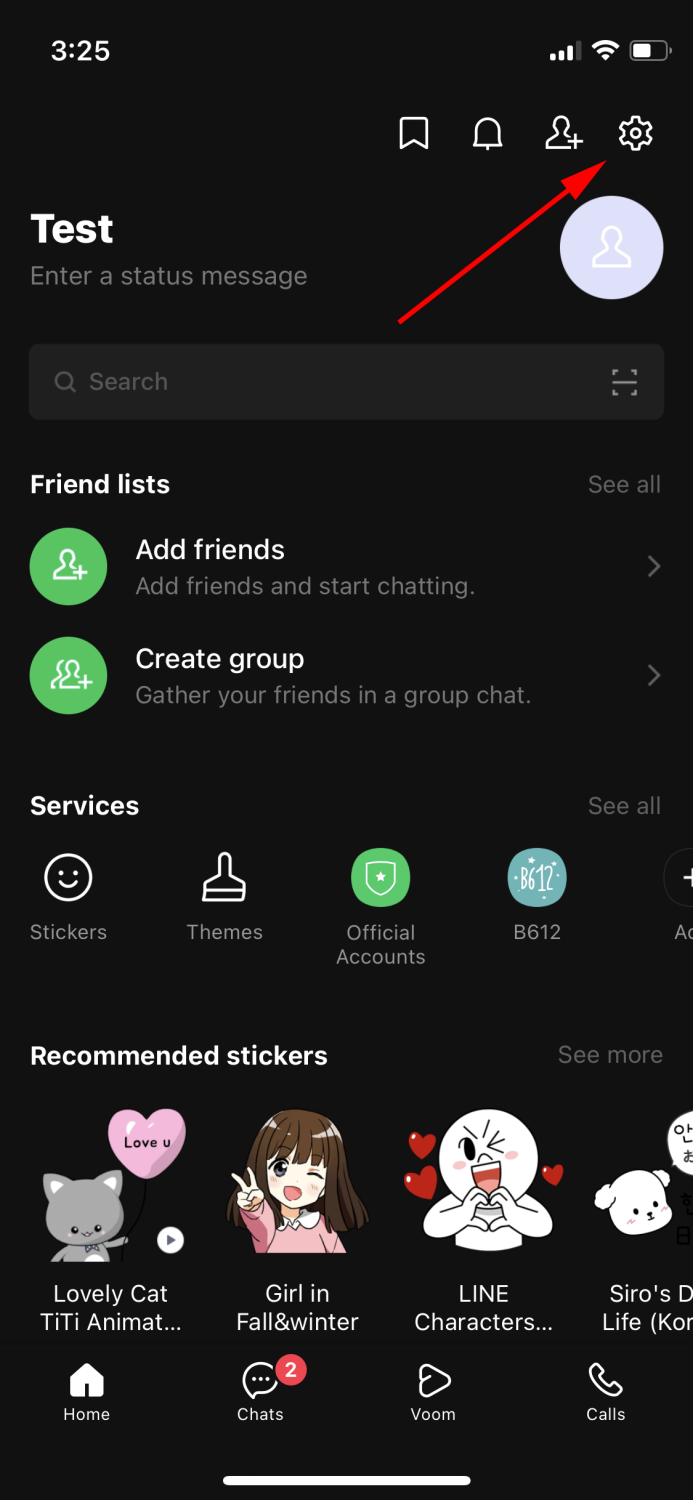
ステップ 3: [バックアップと転送] で、[チャット履歴のバックアップ] と表示されている場所をタップします。
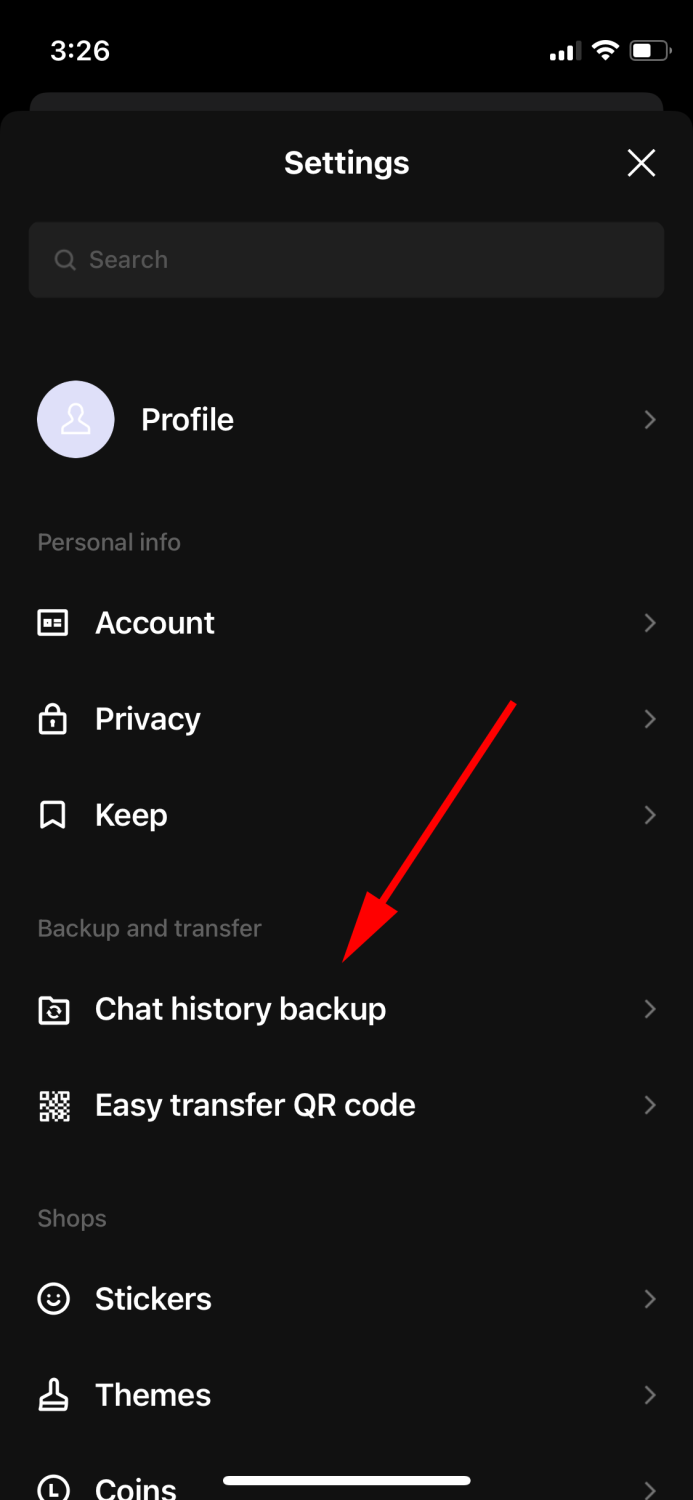
ステップ 4:このページが表示されます。 下部にある「今すぐバックアップ」というボタンを探してタップします。
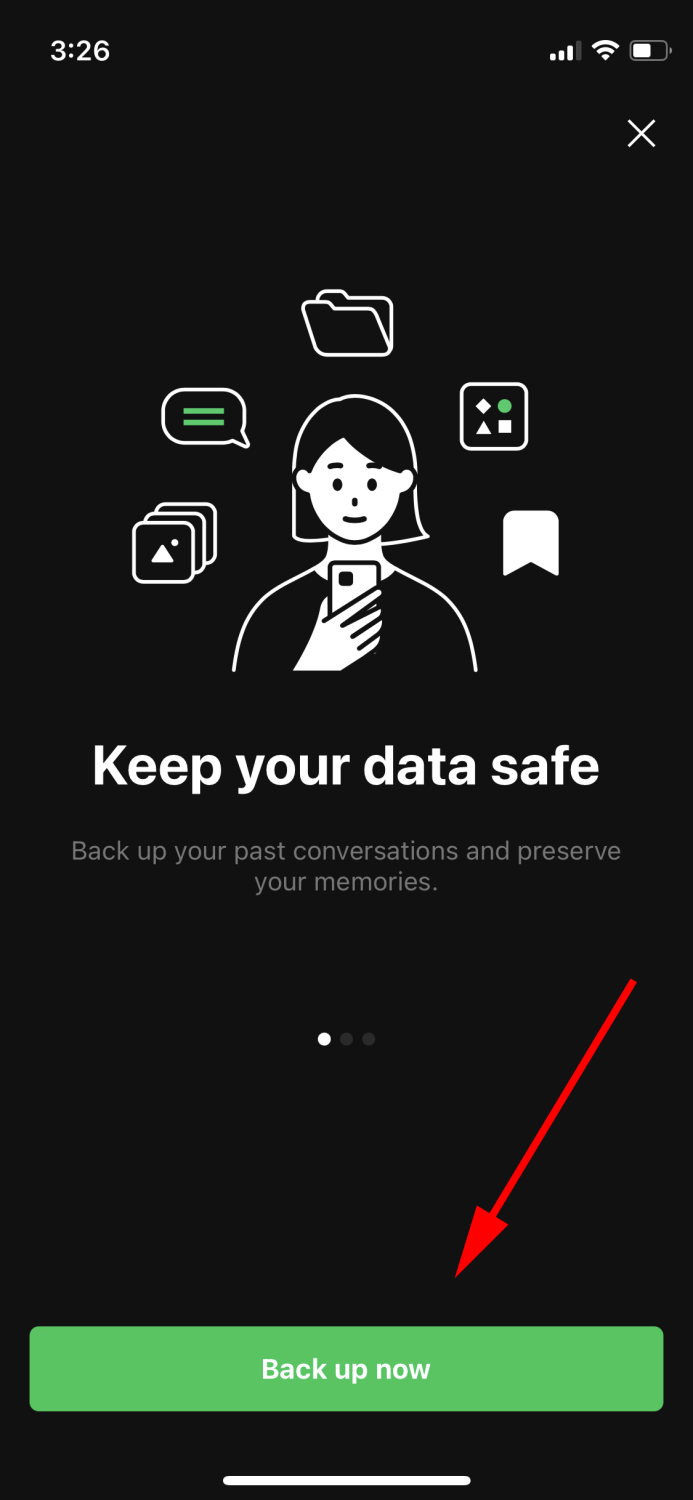
これで、データを iCloud にバックアップできます。
これで、新しいデバイスまたは同じデバイスでデータを復元するには、LINE アプリをもう一度ダウンロードして最初からやり直すことができます。アカウントにサインインした後、iCloud からチャットを復元するオプションが表示されます。
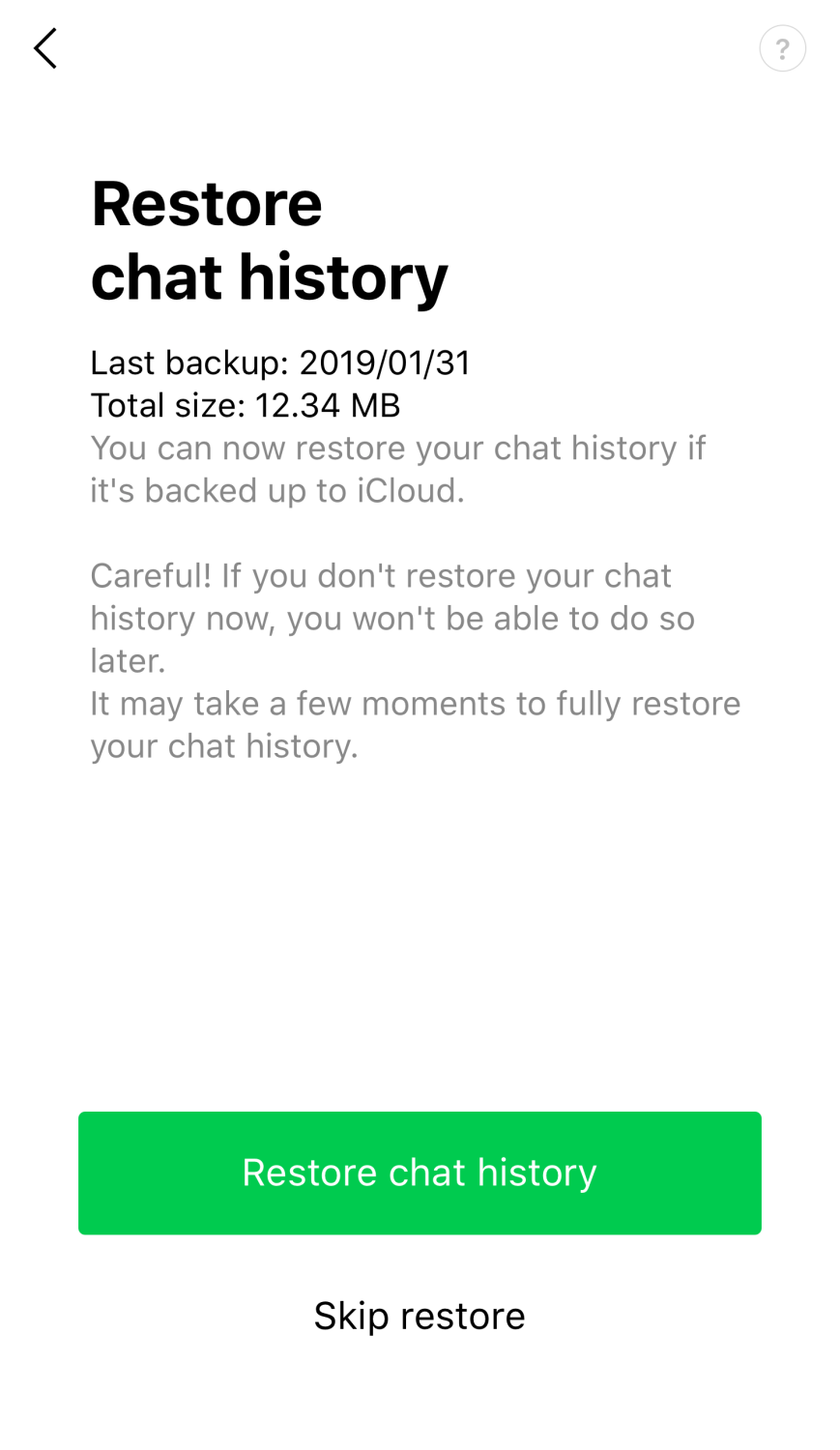
これで、すべてのチャット データが復元されます。
モバイルトランス
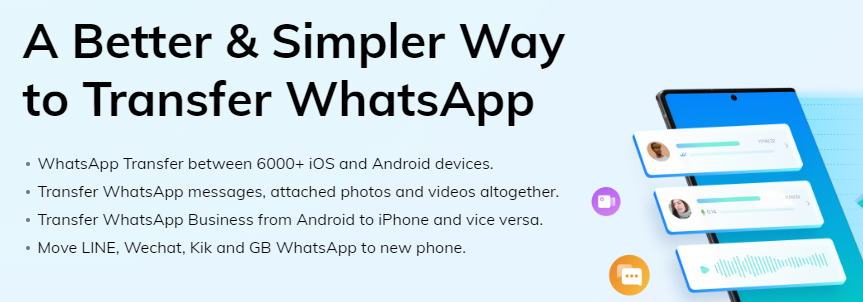
非常によく知られているソリューションである MobileTrans を使用すると、LINE データをある電話から別の電話に簡単に転送できます。 以下をサポートします。
- Android から iOS
- iOS から Android へ
- アンドロイドからアンドロイドへ
- iOS から iOS
また、データをコンピューターにバックアップし、数回クリックするだけでオンデマンドで復元することもできます。 このソリューションは、WhatsApp、Kik、Wechat などのさまざまなメッセンジャー アプリ用のオールインワン ツールです。
無料でダウンロードできるので、すぐに始められます。
アプトランス
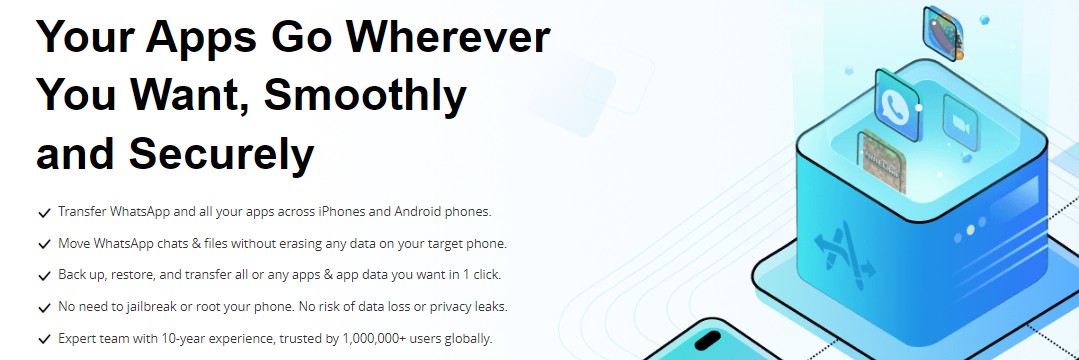
上記のソリューションと同様に、AppTrans は LINE を含む多くのアプリをバックアップおよび復元できます。 それに加えて、異なるデバイスやオペレーティング システム間でチャット履歴を直接転送でき、プロセス全体に数分しかかかりません。
AppTrans は多くのセキュリティを強調し、2 要素認証、二重承認、SSL-256 暗号化などの機能を提供します。 AppTrans は、このソフトウェアを使用している間、データが安全であることを保証します。
アルトフォン
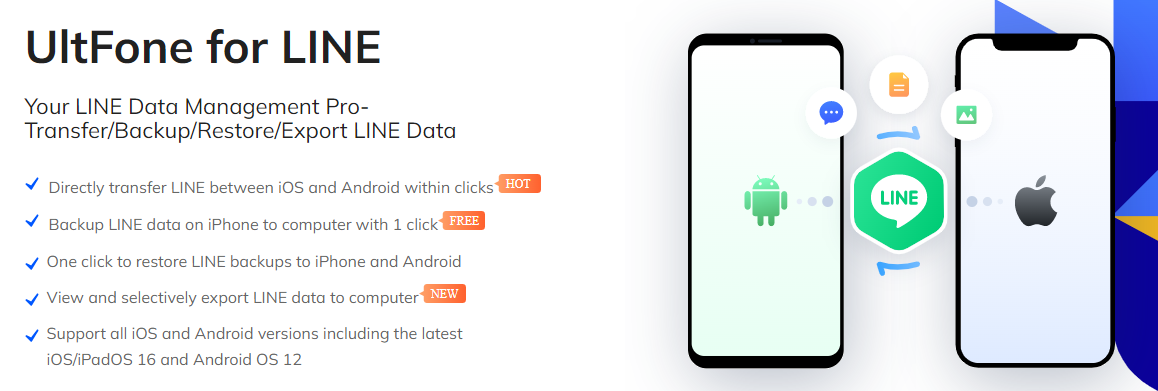
UltFone は、LINE 用の優れたデータ管理ソフトウェアであり、Windows および Mac コンピューターで最小限の仕様要件で使用できます。
このソリューションでは、次のことができます。
- 異なるスマートフォン間でLINEデータを引き継ぎ
- データをパソコンにバックアップ
- Android と iPhone の両方にデータを復元する
- データ内の特定のファイルを選択してエクスポートする
上記のアクションのプロセス全体には数秒から 1 分かかり、可能な限り安全な方法で実行されます。
結論
私たちのほとんどにとって、チャットの履歴は、ビジネスまたは個人的な目的で非常に重要です。 機密情報や、失いたくない素晴らしい思い出が含まれている可能性があります。
LINEデータをバックアップおよび復元する上記の方法は、重要なデータを自分自身に保管し、それらを失わないようにするのに役立ちます. 一番良いところ? それらはすべて簡単に実装でき、無料で始めることができます。
また、これらのツールをチェックして、WhatsApp データをバックアップ、復元、および転送することもお勧めします。
